Tomb Raider tarzında bir poster oluşturmak, hem yaratıcı hem de teknik beceriler gerektirir. Bu eğitimde, projeniz için son dokunuş düzenlemesini nasıl yapabileceğinizi adım adım anlatacağım. Görselinizi yükseltmek için Camera Raw filtresini nasıl etkili bir şekilde kullanacağınızı ve posterinize son dokunuşu vermek için mükemmel yazı tipini nasıl seçeceğinizi öğreneceksiniz.
En önemli bulgular
- Camera Raw filtresi, resim düzenleme için çok yönlü bir araçtır.
- Renk sıcaklığı ve pozlama, görüntü ruh hali için kritik öneme sahiptir.
- Doğru yazı tipi seçimi, genel görüntüyü önemli ölçüde etkileyebilir.
Adım 1: Dosyanın Hazırlanması
Düzenlemeye başlamadan önce, PSD dosyanızdaki gereksiz tüm elemanların gizli olduğundan emin olun. Sadece son düzenleme için ihtiyaç duyduğunuz katmanların görünür olmasını sağlamalısınız. Görselinizi birleştirmek için Command + Alt + Shift + E (veya Windows kullanıcıları için Control + Alt + Shift + E) tuş kombinasyonuna basın. Yeni katmanı "Final" olarak adlandırın ve bir Akıllı Nesne'ye dönüştürün. Bu sayede daha sonra geri dönüp ayarlamalar yapabilirsiniz.
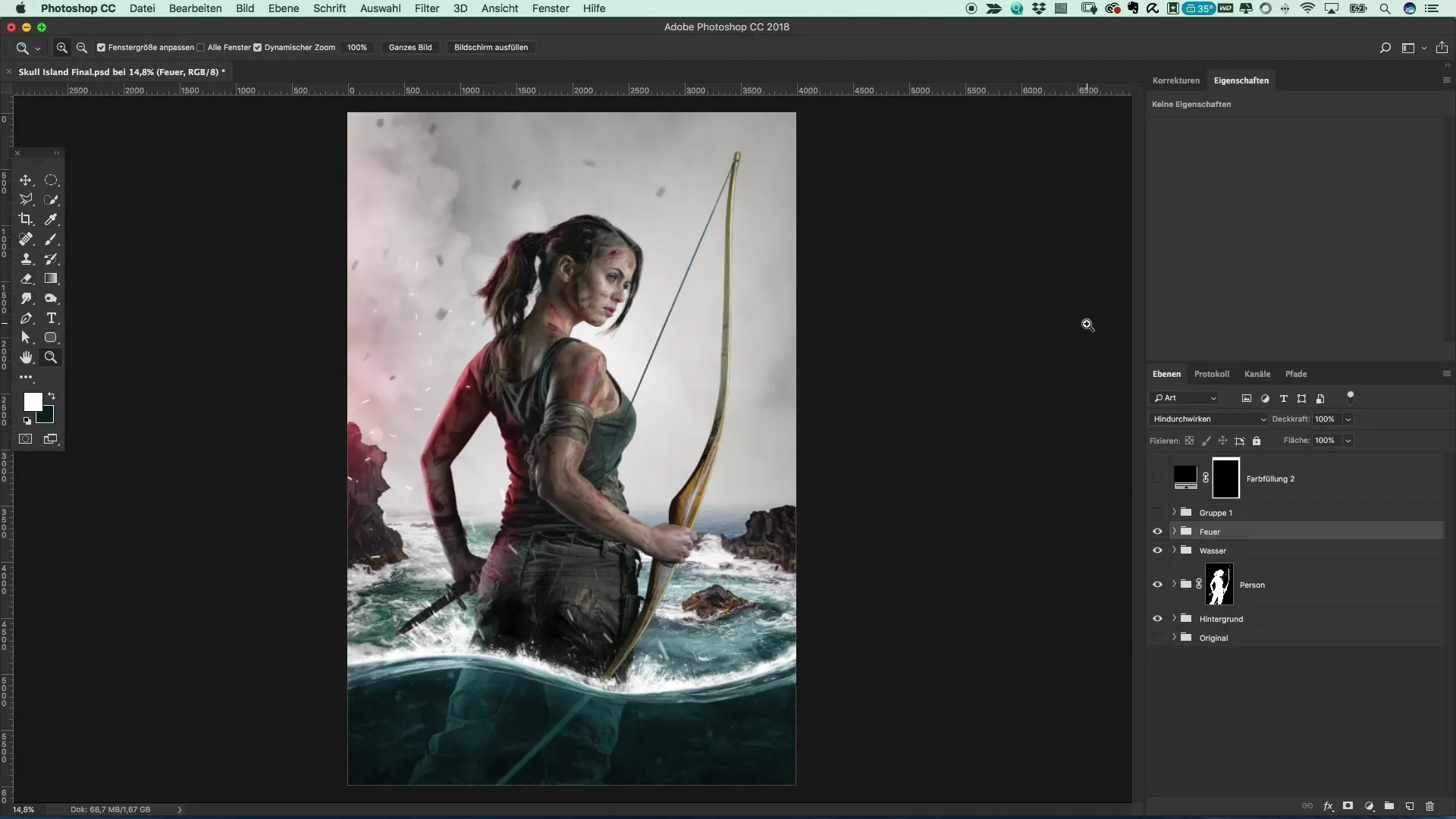
Adım 2: Camera Raw Filter'ı Uygulayın
Artık düzenlemeleriniz için Camera Raw filtresini seçin. Bu filtre, görüntünüzü optimize etmek için bir dizi ayarlama yapmanıza olanak tanır. Renk sıcaklığını ayarlamaya başlayın: Görselinizin renk tonunun beklediğinizden daha soğuk veya sıcak olmadığından emin olun. Görüntüyü biraz aydınlatmak için pozlamayı experiment yapın ve detayları vurgulamak için aydınlıklar ve karanlıkları ayarlayın.
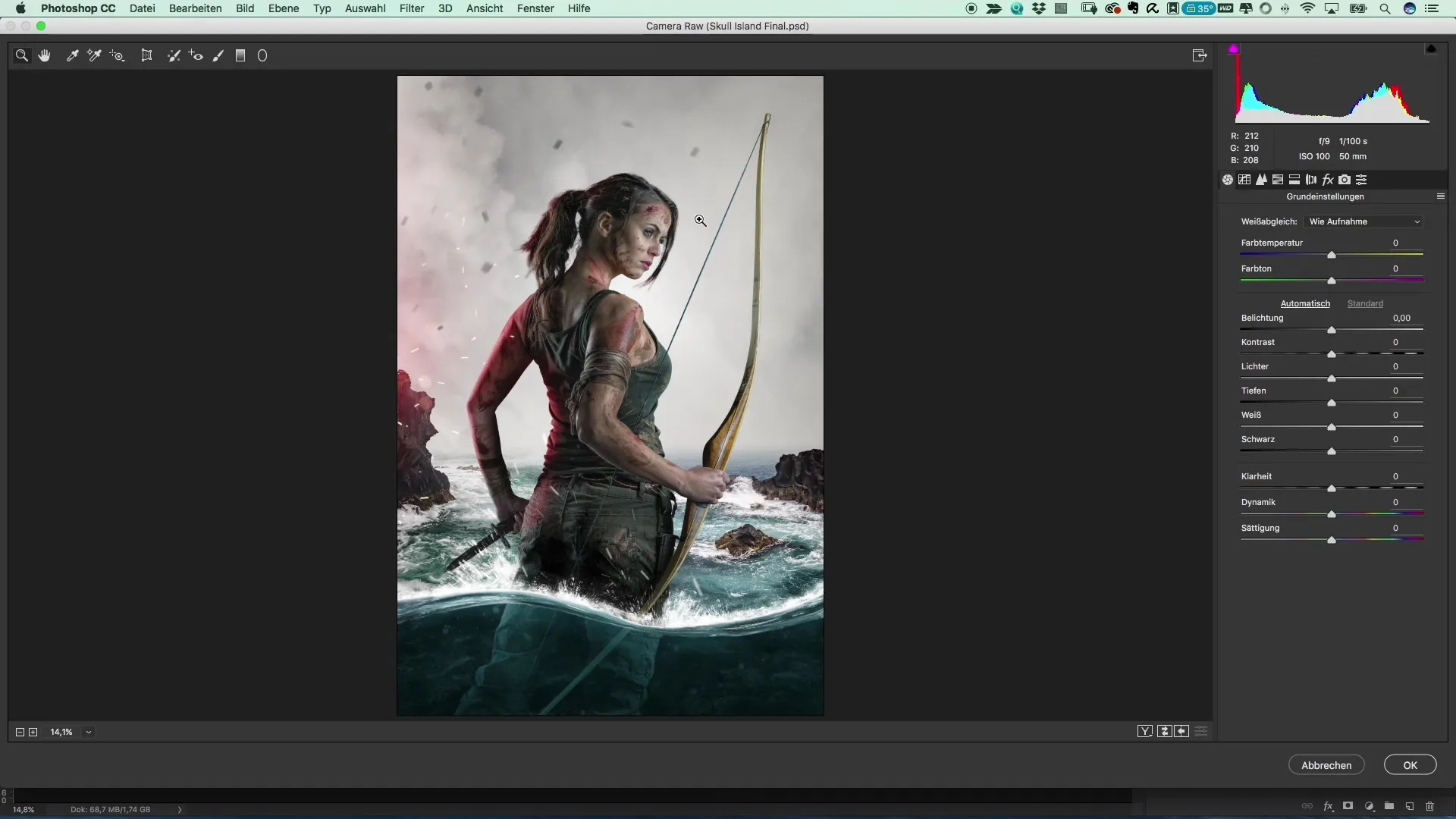
Adım 3: Kontrast ve Keskinlik Ayarları
Görüntüye daha fazla dramatik etki kazandırmak için keskinliği artırabilirsiniz. Bu, görüntünün genel yapısını olumlu bir şekilde etkiler ve görüntüdeki ince detayların, örneğin saçların daha belirgin hale gelmesini sağlar. Alternatif olarak, mevcut renkleri daha fazla vurgulamak için dinamikliği artırabilirsiniz. Bu adım, görüntü etkisini yoğunlaştırmak için önemlidir.
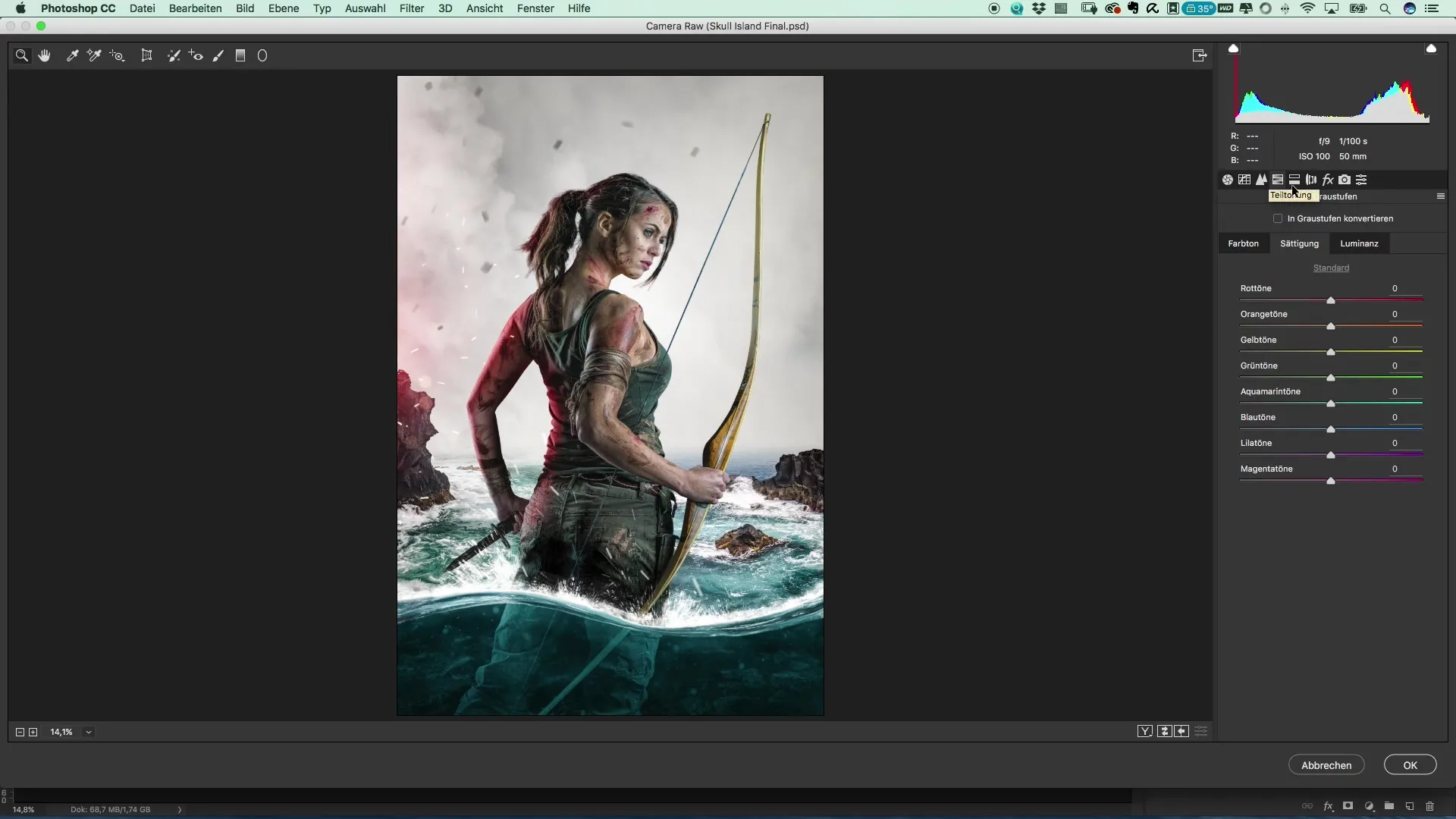
Adım 4: Cilt Tonları ve Renk Tonu Ayarlamaları
Görüntüdeki kişilerin cilt tonlarının uyumlu görünmesine dikkat edin. Modelin yüzünü aydınlatmak için bu alandaki parlaklığı ayarlayabilirsiniz. Ayrıca, su ve akuamarin tonlarının doygunluğuyla ve renk tonlarıyla denemeler yaparak bir ızgara görünümü elde edebilirsiniz. Tüm renklerin iyi uyum sağlaması ve aşırı baskın olmaması önemlidir.
Adım 5: Işık ve Parlaklık Eklemek
Görüntüyü görsel olarak canlandırmak için hedefli ışık vurguları kullanın. Radial filtre kullanarak, modelin konturlarında daha fazla pozlama ekleyerek alanları vurgulayın. Yumuşak bir şekilde, boyun ve yüz hatları boyunca ışığın vurgulanması için ideal parlaklığı bulmak için ayarlarla oynayın.
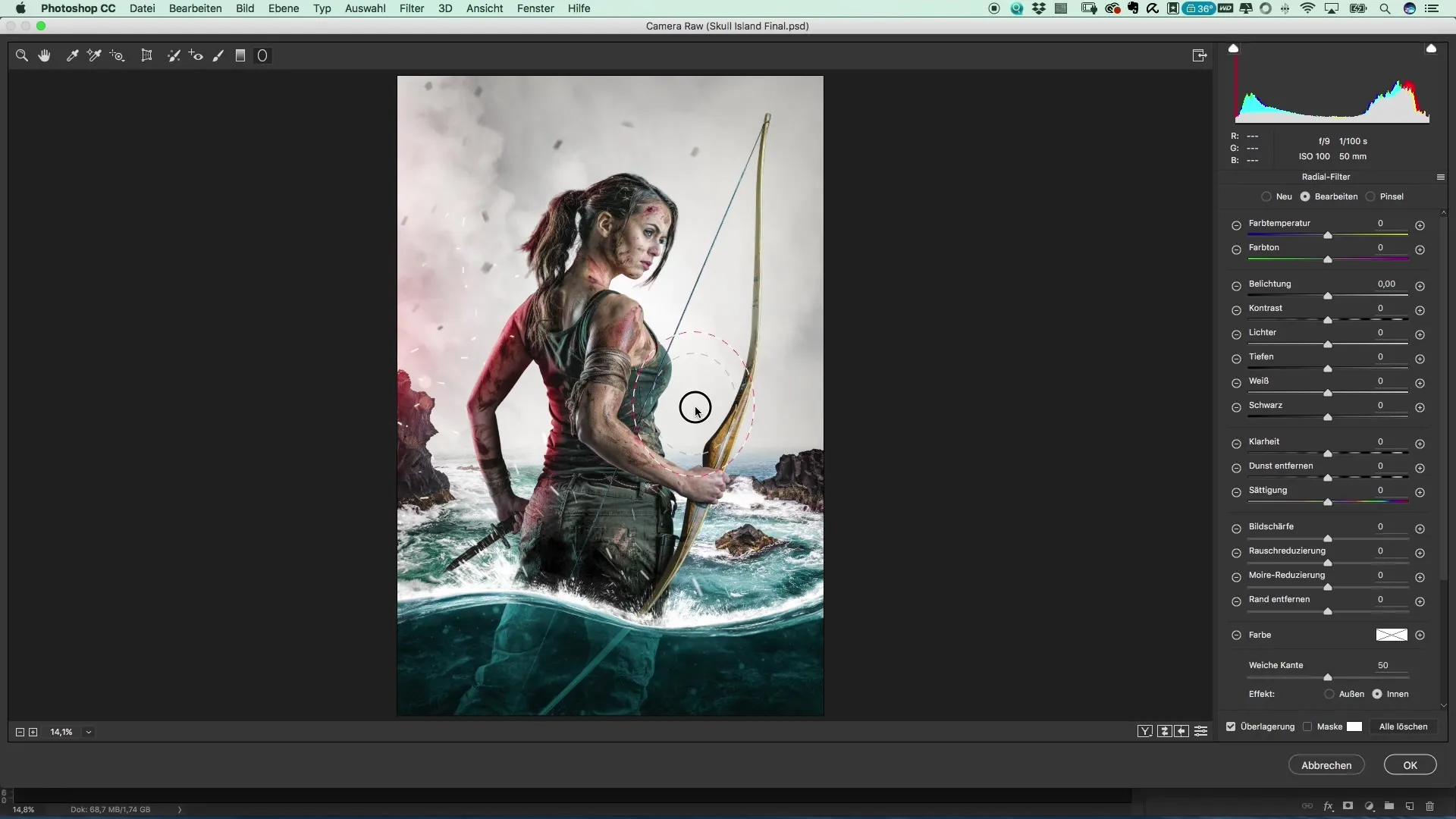
Adım 6: Renk Düzeltmelerini Tamamlama
Artık ışık yerleştirildiğine göre, genel renk ayarlarını bir kez daha kontrol edin. Görüntünün farklı bölgelerinde keskinliği ve doygunluğu artırmak için daha fazla ince ayar yapabilirsiniz. Odak, renklerin uyumunda olmalıdır.
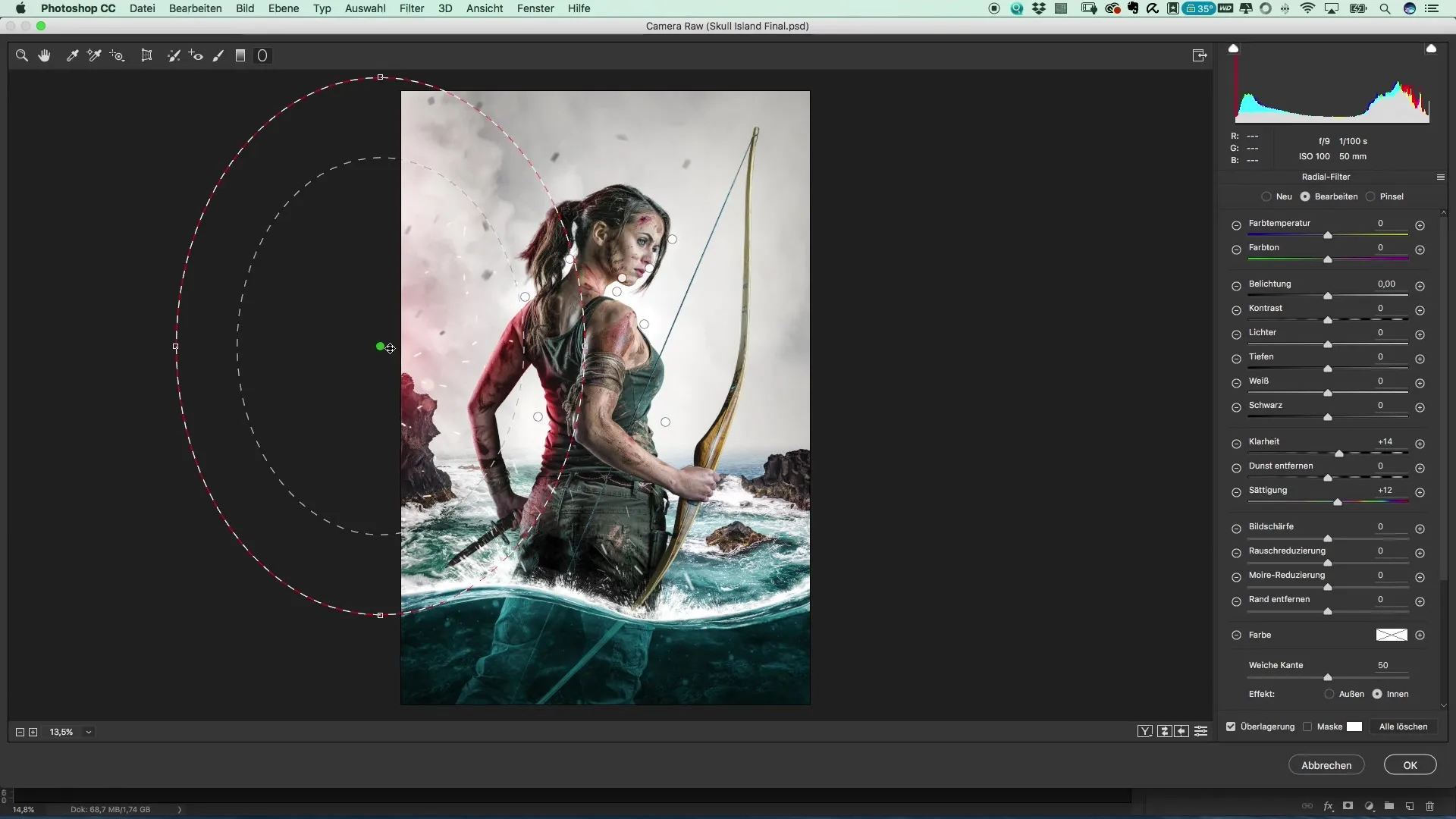
Adım 7: Yazı Tipi Seçme ve Ayarlama
Son tasarım artık metin gerektiriyor. Posterin ruh halini vurgulayan bir yazı tipi seçin. "Trueno" yazı tipini öneririm. Modelinizin adını ve projenizin başlığını ekleyin. Harflerin arasındaki boşluğun, yazının şekil değiştirmeden okunabilirliğe olumlu katkıda bulunduğuna dikkat edin.
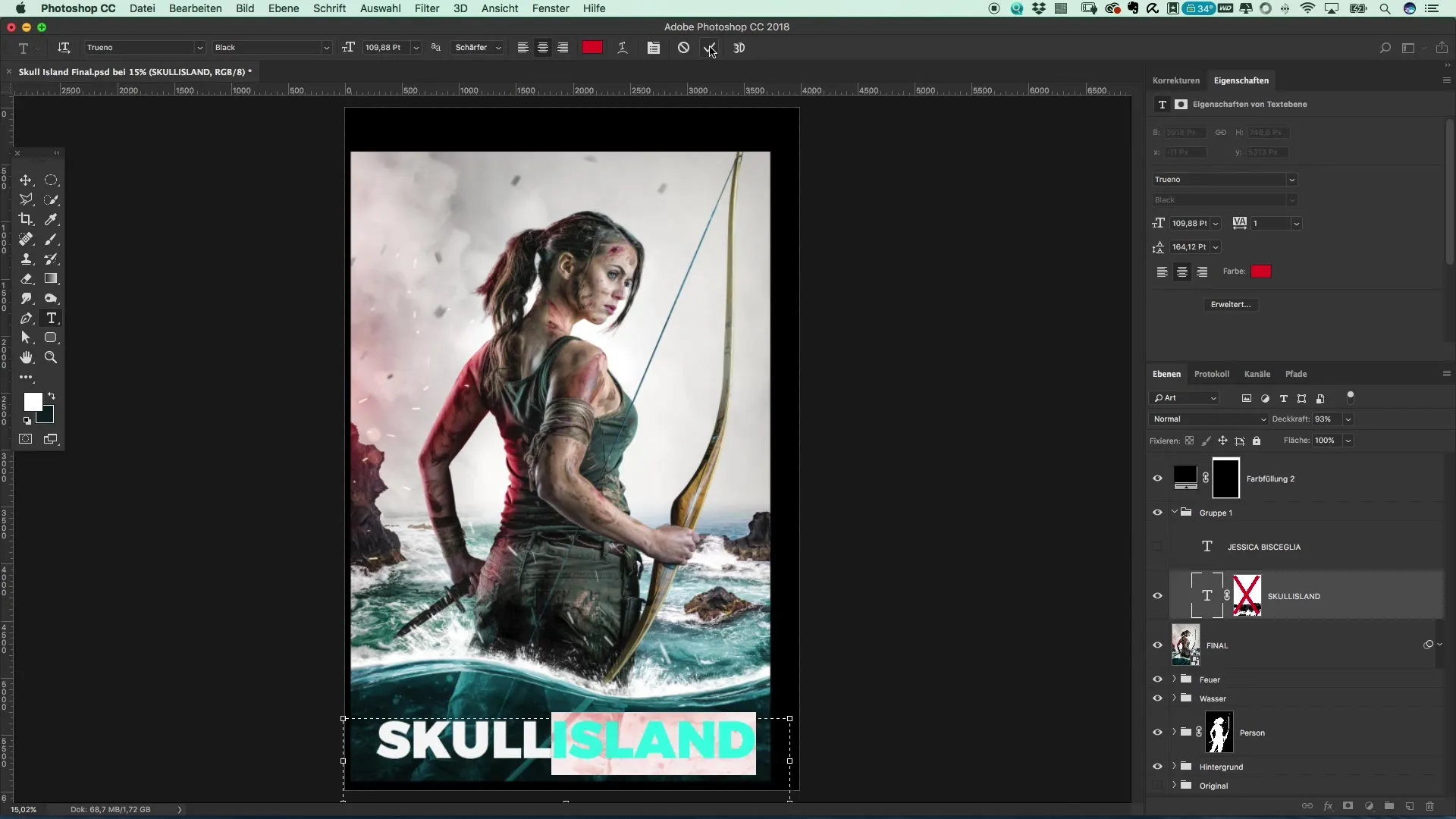
Özet – Tomb Raider tarzında poster oluşturma
Adım adım kılavuz, Camera Raw filtresi ile görüntünüzü nasıl profesyonelce düzenleyebileceğinizi gösterdi. Ayrıca, yazı tipinin genel görüntü üzerindeki önemini ve hedefli ayarlamalarla posterin görünümünü nasıl çarpıcı bir şekilde iyileştirebileceğinizi öğrendiniz. Bu teknikleri kullanarak kendi sanatsal dokunuşunuzu yaratın ve posterinizi benzersiz bir tarzda sunun.
Sıkça Sorulan Sorular
Görüntüm için doğru renk sıcaklığını nasıl seçebilirim?Renk sıcaklığı, görüntünün atmosferine uymalı ve iletmek istediğiniz ruh halini desteklemelidir.
Photoshop'ta yazı tipini değiştirebilir miyim?Evet, Photoshop'ta yazı tiplerini istediğiniz zaman değiştirebilir ve ayarlayabilirsiniz, böylece en iyi görsel deneyimi elde edebilirsiniz.
Projemi en iyi nasıl kaydedebilirim?Projeyi tüm katmanları korumak için PSD olarak kaydedin ve baskı veya çevrimiçi kullanım için başka bir formatta dışa aktarın.

